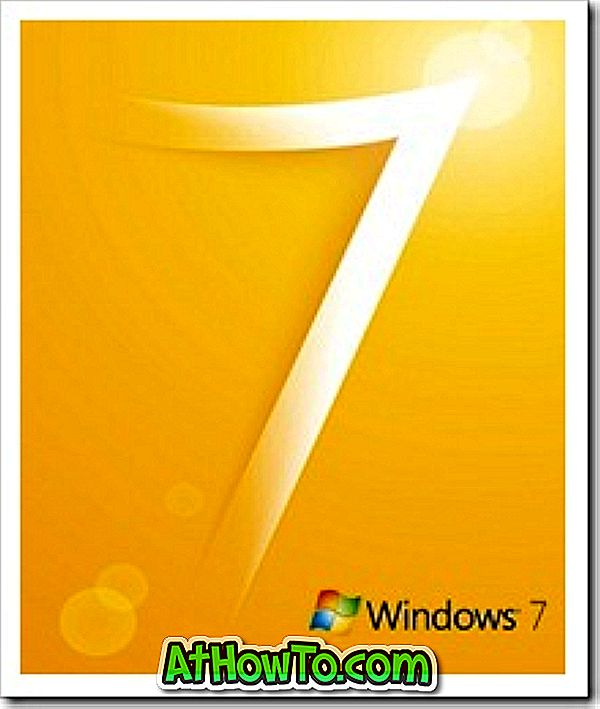Supponiamo che tu voglia condividere un po 'di foto con i tuoi amici. Probabilmente vuoi anche combinare più immagini in un unico PDF in modo che i tuoi amici possano vedere tutte le immagini scaricando un solo file.
Non è un segreto che ci sia un sacco di software in giro per aiutarti a combinare le immagini in un unico PDF. Programmi gratuiti come PDF Shaper Free possono facilmente creare file PDF da immagini e combinarli in uno gratuitamente. Ma perché utilizzare un software di terze parti quando è possibile combinare le immagini in un unico PDF utilizzando una delle funzionalità integrate in Windows 10?
La funzione Stampa su PDF in Windows 10 è molto utile per convertire i file in PDF. Con la funzione Stampa su PDF, puoi convertire documenti in PDF e convertire le immagini in PDF con pochi clic del mouse.
Combina le immagini in un unico PDF in Windows 10
Completare le seguenti istruzioni per combinare le immagini in un PDF in Windows 10 senza utilizzare alcun software aggiuntivo.
Passaggio 1: aprire File Explorer e accedere alla cartella contenente le immagini che si desidera combinare in un unico PDF.
Passaggio 2: selezionare tutte le immagini che si desidera combinare in un unico PDF. Per selezionare le immagini, tenere premuto il tasto Ctrl e quindi fare clic su (uno per uno) su tutte le immagini che si desidera selezionare.

Passaggio 3: con le immagini selezionate, eseguire un clic con il pulsante destro del mouse, quindi fare clic su Stampa opzione. Questo aprirà la finestra di dialogo Stampa immagini.
Passaggio 4: qui, selezionare la stampante come Microsoft Print to PDF, selezionare la qualità, quindi selezionare se si desidera aggiungere un'immagine per pagina o si desidera includere più immagini in una pagina di PDF.
Nota che

Passaggio 5: infine, fare clic sul pulsante Stampa per visualizzare la finestra di dialogo Salva output di stampa con nome.

Passaggio 6: digitare un nome per il file PDF, quindi fare clic sul pulsante Salva per unire le immagini selezionate in un unico file PDF.
Una volta che il file PDF è pronto, è possibile aprirlo per visualizzare le immagini.